Включение домена входа в операционную систему Windows - это процесс подключения компьютера к локальной сети, управляемой сервером домена. Когда компьютер присоединен к домену, пользователи могут использовать свои аккаунты для входа в систему, а также получать доступ к общим ресурсам, настроенным администратором.
Для включения домена входа необходимо выполнить несколько шагов. Во-первых, у вас должны быть административные права на компьютере, чтобы внести соответствующие изменения. Во-вторых, вы должны знать имя домена, к которому хотите присоединить компьютер, а также иметь доступ к серверу домена.
Сам процесс включения домена входа в Windows может различаться в зависимости от версии операционной системы. Обычно это делается через Панель управления, где вы должны выбрать "Система и безопасность", затем "Система", а затем "Изменение настроек компьютера". В открывшемся окне выберите вкладку "Имя компьютера" и нажмите кнопку "Изменить". В появившемся окне выберите опцию "Присоединиться к домену" и введите имя домена. Введите учетные данные администратора, если потребуется.
Что такое включение домена входа в Windows?
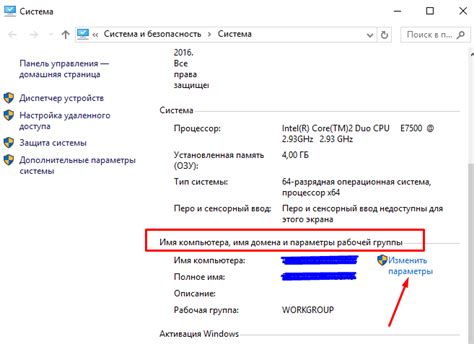
Когда домен включен вход в Windows, пользователь может аутентифицироваться в системе и получить доступ к ресурсам, предоставленным доменным контроллером. Это обеспечивает более безопасный и удобный способ работы с компьютером в сетевой среде.
При включении доменного входа на компьютере, пользователи должны указать доменное имя и свои учетные данные, чтобы получить доступ к системе. Доменный контроллер затем проверяет эти данные и аутентифицирует пользователя. Если данные верны, пользователь получает доступ к ресурсам, определенным для его учетной записи в сети.
Включение домена входа также позволяет администраторам централизованно управлять пользователями, группами, политиками и другими аспектами безопасности в сети. Они могут назначать права доступа, ограничивать функции и контролировать целостность системы.
В результате, включение домена входа в Windows предоставляет множество преимуществ, таких как удобство использования, повышенная безопасность и централизованное управление. Это особенно важно для крупных организаций, где учетные записи множества пользователей могут быть легко и безопасно управляемыми.
Подготовка к включению домена в Windows
Перед тем, как включить домен входа в Windows, необходимо выполнить несколько предварительных шагов для гарантированной успешной настройки.
1. Проверьте, поддерживает ли ваша версия операционной системы функцию подключения к домену. Обычно это доступно в профессиональных и корпоративных версиях Windows (например, Windows 10 Pro или Windows Server).
2. Убедитесь, что ваш компьютер подключен к рабочей сети, которая имеет доступ к серверу домена. Проверьте соединение сетевыми кабелями или настройте беспроводное подключение.
3. Убедитесь, что на вашем компьютере установлены все необходимые обновления и патчи безопасности, чтобы избежать возможных проблем при включении в домен.
4. Создайте учетную запись в Active Directory, если вы еще не сделали этого. Учетная запись должна иметь соответствующие разрешения для включения компьютера в домен.
5. При необходимости сконфигурируйте сетевые параметры своего компьютера, чтобы использовать правильные DNS-серверы и настроить префикс домена.
6. Проверьте свои права доступа и убедитесь, что у вас есть достаточные привилегии для выполнения этой операции. Обратитесь к администратору домена или вашему IT-отделу, если требуется.
После того, как вы выполните все эти шаги, ваш компьютер будет готов к включению в домен. Следуйте инструкциям, соответствующим вашей версии Windows, для завершения процесса.
Процесс включения домена в Windows
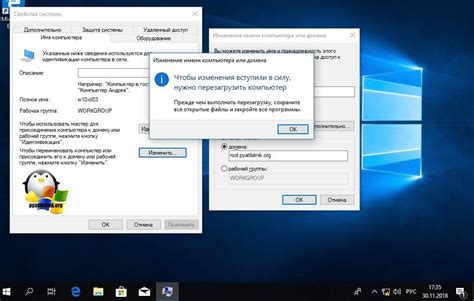
Включение домена в операционную систему Windows позволяет пользователям подключаться к сети и использовать общие ресурсы, такие как файлы и принтеры, а также получать доступ к приложениям и службам компании. Процесс включения домена в Windows может быть выполнен следующим образом:
- Проверьте соединение: убедитесь, что компьютер подключен к сети и имеет доступ к серверу домена.
- Откройте меню "Параметры": нажмите правой кнопкой мыши на значок "Пуск" в левом нижнем углу экрана и выберите "Параметры".
- Выберите "Система": в меню "Параметры" найдите раздел "Система" и щелкните по нему.
- Выберите вкладку "Имя компьютера и домен": в окне "Система" найдите вкладку "Имя компьютера и домен" и нажмите на нее.
- Нажмите на кнопку "Изменить": в разделе "Имя компьютера/домена" нажмите на кнопку "Изменить".
- Выберите "Домен": в окне "Изменение имени компьютера или домена" выберите опцию "Домен" и введите имя домена, к которому вы хотите присоединиться.
- Введите учетные данные: введите имя пользователя и пароль для учетной записи, имеющей права на добавление компьютеров в домен.
- Подтвердите изменения: после ввода учетных данных нажмите кнопку "ОК", чтобы подтвердить изменения.
- Перезагрузите компьютер: после подтверждения изменений операционная система может запросить перезагрузку компьютера. Согласитесь с перезагрузкой, чтобы завершить процесс включения домена в Windows.
После перезагрузки компьютера включение домена в Windows будет завершено. Пользователи теперь могут войти в систему, используя учетную запись домена, и получить доступ к общим ресурсам и службам, предоставляемым сетью.
Проверка корректности включения домена в Windows
После включения домена входа в Windows, важно провести проверку корректности процесса, чтобы убедиться, что домен был успешно добавлен и функционирует правильно. Вот несколько шагов, которые помогут вам выполнить эту проверку:
1. Проверьте соединение с доменным контроллером:
Убедитесь, что ваш компьютер может подключиться к доменному контроллеру. Запустите команду "ping", указав IP-адрес или имя доменного контроллера, и проверьте, получаете ли вы ответы.
2. Проверьте доступность доменных ресурсов:
Попробуйте получить доступ к различным доменным ресурсам, таким как общие папки или принтеры. Убедитесь, что вы можете успешно подключиться и работать с этими ресурсами.
3. Проверьте правильность настройки политик безопасности:
Удостоверьтесь, что политики безопасности применяются корректно. Проверьте настройки, связанные с паролями, блокировкой учетных записей и другими аспектами безопасности. Убедитесь, что они соответствуют требованиям вашей организации.
4. Проверьте функциональность однообразия рабочих столов:
Если используется однообразие рабочих столов, проверьте, что настройки и политики, связанные с одномобразием рабочих столов, применяются корректно. Удостоверьтесь, что рабочий стол и его компоненты отображаются правильно и работают без проблем.
5. Проверьте функциональность профилей пользователей:
Убедитесь, что профили пользователей создаются и загружаются корректно. Проверьте, что настройки и данные пользователей сохраняются и восстанавливаются при каждом входе в систему.
Следуя этим шагам, вы сможете оценить корректность включения домена входа в Windows и убедиться, что все настройки функционируют должным образом. При возникновении проблем, рекомендуется проконсультироваться с администратором домена или ИТ-специалистом.
Преимущества включения домена в Windows
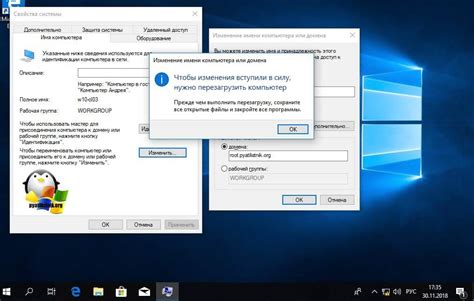
1. Централизованное управление пользователями и компьютерами: Включение домена в Windows позволяет администраторам централизовано управлять пользователями, группами и компьютерами через единую систему Active Directory. Это упрощает процессы управления учетными записями, политиками безопасности и доступа.
2. Улучшенная безопасность: Доменная среда обеспечивает более надежную защиту данных и систем от несанкционированного доступа. Администраторы могут настраивать политики безопасности и шифрование для пользователей и компьютеров, а также мониторить и аудитить активность пользователей.
3. Общий доступ к ресурсам: Включение домена позволяет пользователям иметь общий доступ к сетевым ресурсам, таким как общие папки и принтеры. Это существенно упрощает совместную работу и обмен информацией между пользователями.
4. Централизованная установка и обновление программ: Администраторы могут установить и обновить программы на компьютерах в сети с помощью групповых политик. Это экономит время и ресурсы, так как программы могут быть развернуты одновременно на нескольких компьютерах.
5. Удобство аутентификации и единообразного рабочего окружения: Пользователи могут использовать одно имя пользователя и пароль для доступа к различным ресурсам в сети, что упрощает управление учетными записями и повышает легкость использования. Кроме того, включение домена позволяет создать единое рабочее окружение для всех пользователей.
Включение домена в Windows обеспечивает множество преимуществ, которые делают управление пользователями и компьютерами в сети более эффективным, безопасным и удобным.








